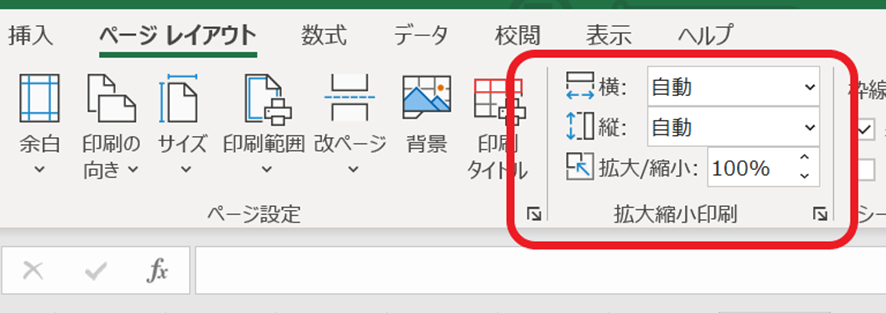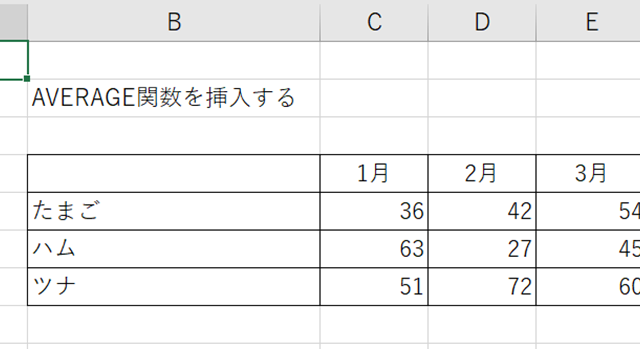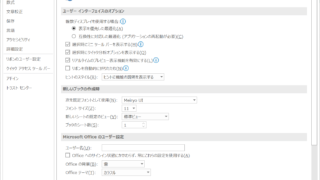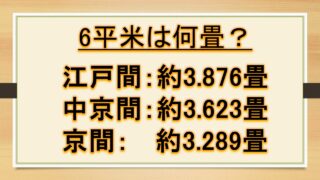エクセルで思いどおりに印刷できない経験をされたことはありませんか。
この記事では「エクセルにて印刷倍率を変更する方法(勝手に変わる原因と対策)」を、エクセルの隠された印刷機能とともに解説していきます。
・エクセルにて印刷倍率を変更する方法【通常】
・エクセルにて印刷倍率が勝手に変わる原因と対策1
・エクセルにて印刷倍率が勝手に変わる原因と対策2
エクセルにて印刷倍率を変更する方法【通常】
印刷倍率を変更するには、「ページレイアウト」の「拡大/縮小」に値を入力します。
デフォルトは100%ですので、拡大するには100%より大きな値を、縮小するには100%より小さな値を設定します。
<注意!>拡大/縮小に値を入力する場合、横と縦は「自動」に設定してください。
何パーセントに設定したらよいか迷ってしまう場合はプレビュー画面を利用すると良いでしょう。
「ファイル」メニューの中の「印刷」をクリックすると、以下の印刷イメージが表示されます。
赤枠「拡大縮小なし」の▼をクリックし、「拡大縮小オプション」を選択します。
以下のウィンドウが表示されますので、拡大/縮小したい値を入力しましょう。
ここでは50%、現在の半分の大きさで印刷するよう設定しました。
「OK」ボタンをクリックすると、プレビュー画面で50%に縮小された印刷イメージが確認できます。
エクセルにて印刷倍率が勝手に変わる原因と対策1
エクセルでは他の設定を変更すると、印刷倍率は自動的に変わります。
例えば
・1ページにすべてが印刷されるよう設定を行っている
・用紙のサイズを変更した
・余白の幅を変えた
etc.
エクセルの拡大縮小印刷は自分で倍率を設定できることに加え、用紙のサイズや印刷するページ数に合わせて自動で縮小拡大を行う機能も備わっています。
用紙サイズなどの設定を変更した場合、エクセルは新たな情報に合わせて自動計算しますので倍率も自動的に変更されてしまうのです。
もし倍率が変更されてしまったときは、以下の箇所を確認しましょう。
印刷の設定画面(印刷プレビュー画面)で、赤枠の部分は「拡大縮小の設定」となっていますか?
赤枠が「シートを1ページに印刷」「すべての列を1ページに印刷」「すべての行を1ページに印刷」などの設定になっていた場合は、「拡大縮小オプション」で倍率を再設定しましょう。
また「ページ設定」で余白のサイズについても確認をおすすめします。
これらが正しく設定されていても解消されない場合は、次の「エクセルにて印刷倍率が勝手に変わる原因と対策2」を参考にしてください。
エクセルにて印刷倍率が勝手に変わる原因と対策2
複数でファイルを共有していたりプリンターの機種を変更したりするなど、PC環境の変化により印刷倍率が変更されてしまう場合があります。
以下のような事例はありませんか?
・一つのファイルを複数人で共有している
・別のPCでエクセルファイルを開いている
・Windowsのバージョンアップを行った
・プリンターを買い替えた
・プリンタドライバをバージョンアップした
etc.
エクセルの印刷は、エクセル内の設定はもちろん、使用する環境に合わせて自動的に設定を行います。
これにより、同じフォーマットを使っているのに使用するPCによって印刷にズレが生じます。さらに、プリンターの機種やプリンタドライバのバージョンが違うだけで印刷結果が異なる場合もあります。PCに設定されたディスプレイの解像度も印刷に影響を及ぼすのです。
つまり印刷倍率が勝手に変更される裏には、PC環境も関連しているのです。
印刷倍率が勝手に変更されてしまう原因にはさまざまな要素が関係しています。
拡大/縮小の値に固執せず、プレビュー画面を参考に微調整することをおすすめします。
まとめ エクセルにて印刷倍率が勝手に変わる原因と対策は?通常の変更方法も解説
ここでは、エクセルにて印刷倍率を変更する方法(勝手に変わる原因と対策)について確認しました。
頻出の操作のため、この機会に覚えておくといいです。
エクセルでのさまざまな処理に慣れ、日々の業務に活かしていきましょう。